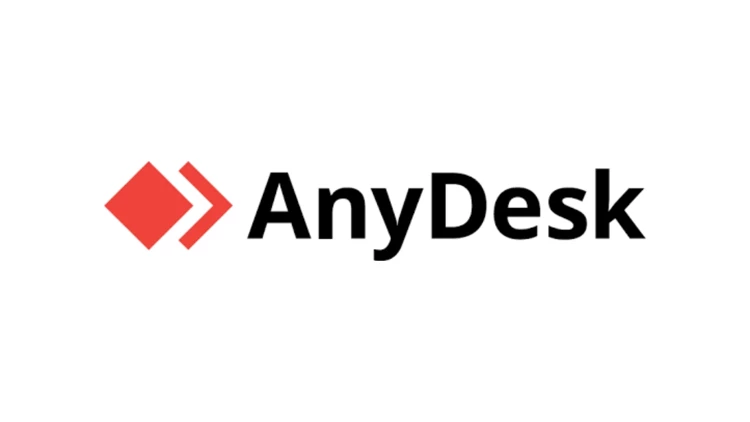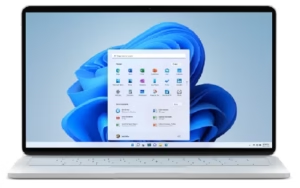Neler Öğreneceğiz
AnyDesk Nedir? Nasıl İndirilir? Kapsamlı Rehber
Modern dünyanın dijitalleşme hızı, coğrafi sınırları anlamsız hale getirdi. Özellikle son yıllarda ivme kazanan uzaktan çalışma (remote work) kültürü, küreselleşen iş dünyası ve anlık teknik destek ihtiyacı, bilgisayarlarımıza bulunduğumuz yerin kilometrelerce ötesinden erişme zorunluluğunu doğurdu. Artık ofisteki güçlü iş istasyonumuza evimizdeki dizüstü bilgisayardan bağlanmak, yoldayken sunucudaki bir dosyayı acilen almak veya ailesinden uzakta yaşayan bir yakınının bilgisayar sorununu çözmek, günlük hayatın bir parçası haline geldi. İşte tam bu noktada, “uzaktan masaüstü yazılımları” olarak bilinen teknoloji kategorisi devreye giriyor. Bu kategorinin en parlak ve en hızlı büyüyen yıldızlarından biri ise şüphesiz AnyDesk. Piyasaya sürüldüğü andan itibaren hızı, basitliği ve düşük dosya boyutuyla öne çıkan bu yazılım, “TeamViewer’a güçlü bir rakip” olmaktan çıkarak milyonlarca kullanıcının birincil tercihi haline geldi. Peki, sıkça duyduğumuz bu AnyDesk nedir? Nasıl İndirilir?
Bu soruların cevabı, aslında göründüğünden çok daha derin. AnyDesk, sadece bir ekran paylaşım aracı değil; aynı zamanda yüksek performanslı bir video kodeği (DeskRT) üzerine inşa edilmiş, bankacılık düzeyinde güvenlik sunan ve platformlar arası (Windows, macOS, Linux, Android, iOS) kusursuz bir köprü kuran sofistike bir teknolojidir. Bu rehber, AnyDesk’in ne olduğunu basitçe tanımlamakla kalmayacak, aynı zamanda onu rakiplerinden ayıran teknik özelliklerini, farklı kullanım alanlarını, adım adım indirme ve kurulum süreçlerini, en kritik güvenlik ayarlarını ve en sık karşılaşılan soruları detaylıca ele alacaktır. İster acil teknik desteğe ihtiyaç duyan bir son kullanıcı, ister onlarca cihazı yöneten bir IT uzmanı, isterse ofisteki projesine evden devam etmek isteyen bir profesyonel olun, bu makale AnyDesk dünyasındaki en kapsamlı rehberiniz olacak.
AnyDesk Nedir ve Nerede Kullanılır?
AnyDesk, en temel tanımıyla bir uzaktan masaüstü yazılımıdır (remote desktop software). Bu yazılım, bir kullanıcının (istemci/client) internet üzerinden başka bir coğrafi konumda bulunan bir bilgisayara (ana makine/host) bağlanmasına ve o bilgisayarı sanki fiziksel olarak önündeymiş gibi kontrol etmesine olanak tanır. Klavyenizi ve farenizi kullanarak uzaktaki bilgisayarda uygulamalar çalıştırabilir, ayarları değiştirebilir, belgeler düzenleyebilir ve hatta dosyalar arasında transfer yapabilirsiniz. Bu sihirli gibi görünen işlemin arkasındaki temel teknoloji, AnyDesk’in kurucuları tarafından geliştirilen tescilli bir video kodeği olan DeskRT‘dir. Geleneksel uzaktan masaüstü araçları (VNC veya RDP gibi) genellikle yavaş ve gecikmeli (laggy) bir deneyim sunarken, DeskRT kodeği, ekran görüntüsünü son derece verimli bir şekilde sıkıştırarak yüksek görüntü kalitesini (60 fps’ye kadar) çok düşük gecikme süreleriyle (düşük latency) iletmek üzere tasarlanmıştır. Bu, AnyDesk’i özellikle yavaş internet bağlantılarında bile şaşırtıcı derecede akıcı hale getirir.
Kullanım alanları ise neredeyse sınırsızdır. En yaygın kullanım senaryosu IT ve Teknik Destek departmanlarıdır. Bir çalışan yazılımsal bir sorunla karşılaştığında, IT uzmanı fiziksel olarak o masaya gitmek yerine saniyeler içinde AnyDesk üzerinden bağlanarak sorunu teşhis edebilir ve çözebilir. Bu, hem zamandan hem de maliyetten muazzam bir tasarruf sağlar. İkinci büyük kullanım alanı Uzaktan Çalışma (Home Office) modelidir. Bir grafik tasarımcı, evindeki standart dizüstü bilgisayardan, ofisindeki yüksek performanslı render istasyonuna bağlanarak karmaşık 3D modellemeler veya video düzenlemeleri yapabilir. Benzer şekilde, muhasebeciler ofis sunucusundaki yazılıma, yöneticiler de masaüstlerindeki kritik dosyalara güvenle erişebilirler. Kişisel Kullanım da oldukça yaygındır; seyahatteyken evdeki bilgisayarınızda unuttuğunuz bir sunum dosyasını almak veya ailenizden birinin bilgisayar ayarlarını yapmasına yardımcı olmak için mükemmel bir araçtır. Kısacası AnyDesk, “uzaktan erişim” ihtiyacının olduğu her yerde, hızı ve basitliği ile öne çıkan modern bir çözümdür.
AnyDesk Teknik Özellikleri
AnyDesk’in başarısı, rakiplerinin sunduğu hantallığın aksine, hafifliğine ve yüksek performanslı teknik altyapısına dayanmaktadır. Onu diğerlerinden ayıran temel teknik özellikleri anlamak, yazılımın neden bu kadar popüler olduğunu da açıklar. İlk ve en önemli özellik, daha önce de bahsi geçen DeskRT kodeğidir. Bu kodek, saniyede 60 kare (60 fps) akıcılığında görüntü aktarımı yapabilecek şekilde tasarlanmıştır. Bu sayede, uzaktaki ekranda bir video izlemek veya akıcı bir şekilde kaydırma yapmak, yerel bir bilgisayardaki deneyime çok yaklaşır. Ayrıca, düşük gecikme süresi (latency) sayesinde, fare hareketleriniz ve klavye girişleriniz anında karşı tarafa iletilir, bu da “gecikmeli” hissi minimuma indirir.
İkinci kritik teknik özellik güvenliktir. AnyDesk, uzaktan erişim yazılımlarındaki en büyük endişenin güvenlik olduğunun farkındadır. Bu nedenle, tüm bağlantılarda TLS 1.2 protokolünü (çevrimiçi bankacılıkta kullanılan standart) kullanır. Bağlantı kurulurken, taraflar arasında RSA 2048 asimetrik anahtar değişimi ile kimlik doğrulaması yapılır. Bu, verilerinizin “ortadaki adam saldırılarına” (man-in-the-middle attacks) karşı korunmasını sağlar. Ayrıca, kurumsal sürümlerde İki Faktörlü Kimlik Doğrulama (2FA) ve belirli ID’lerin erişimine izin veren/engelleyen Erişim Kontrol Listesi (Beyaz Liste) gibi gelişmiş güvenlik katmanları da mevcuttur.
Diğer dikkat çekici teknik özellikler ise şunlardır:
- Ultra Hafif Dosya Boyutu: AnyDesk’in Windows için yürütülebilir dosyası (AnyDesk.exe) sadece 3-4 MB civarındadır. Bu, onu indirmenin ve çalıştırmanın saniyeler sürdüğü anlamına gelir.
- Taşınabilirlik (Portability): Yazılımı bilgisayarınıza kurmak (install) zorunda değilsiniz. İndirdiğiniz .exe dosyasına çift tıklayarak “taşınabilir” modda çalıştırabilirsiniz. Bu, özellikle tek seferlik destek alacak kullanıcılar için büyük kolaylıktır.
- Platformlar Arası Destek (Cross-Platform): AnyDesk sadece Windows’ta çalışmaz. Windows, macOS, Linux, Android, iOS, Raspberry Pi ve hatta ChromeOS gibi çok çeşitli işletim sistemleri arasında sorunsuz bağlantı kurabilir.
- Entegre Fonksiyonlar: Basit ekran paylaşımının ötesinde, yerleşik Dosya Aktarımı (File Transfer), oturum sırasında iletişim için Sohbet (Chat) özelliği, Uzaktan Yazdırma (Remote Printing) ve Oturum Kaydı (Session Recording) gibi profesyonel araçlar sunar.
Aşağıdaki tablo, AnyDesk’in temel teknik özelliklerini özetlemektedir:
| Özellik | Teknik Detay | Kullanıcıya Faydası |
| Video Kodeği | DeskRT (Tescilli) | Düşük gecikme, 60 fps akıcılık, yavaş bağlantılarda bile yüksek performans. |
| Güvenlik | TLS 1.2, RSA 2048, 2FA | Bankacılık düzeyinde şifreleme, güvenli bağlantı ve kimlik doğrulama. |
| Dosya Boyutu | ~3.7 MB (Windows) | Anında indirme ve çalıştırma, “portable” (kurulumsuz) kullanım imkanı. |
| Platform Desteği | Windows, macOS, Linux, Android, iOS, vb. | Herhangi bir cihazdan herhangi bir cihaza bağlanabilme özgürlüğü. |
| Ana Fonksiyonlar | Dosya Transferi, Uzaktan Yazdırma | Sadece ekran görmenin ötesinde, tam bir uzaktan çalışma deneyimi. |
| Erişim | AnyDesk ID (Numara) veya Alias (Takma Ad) | Kolayca paylaşılabilen, hatırlanması basit bir bağlantı adresi. |
AnyDesk Hangi Alanda Kullanılır ve Nasıl İndirilir/Kurulur?
AnyDesk’in kullanım alanları, “uzaktan erişim” kavramının dokunduğu her sektörü kapsar. IT Departmanları ve Yönetilen Hizmet Sağlayıcıları (MSP) için AnyDesk, günlük operasyonların bel kemiğidir. Yüzlerce veya binlerce çalışanın cihaz sorunlarını uzaktan çözmek, sunuculara bakım yapmak ve güncelleştirmeleri dağıtmak için kullanılır. Yazılım Geliştiriciler ve Mühendisler, farklı coğrafi konumlardaki test makinelerine veya güçlü derleme (compile) sunucularına bağlanmak için AnyDesk’i tercih eder. Eğitim Sektöründe, öğretmenler öğrencilerin ekranlarını kontrol edebilir veya uzaktan eğitim için laboratuvardaki özel yazılımlara erişim sağlayabilirler. Yaratıcı Endüstrilerde (mimarlar, video editörleri), ofisteki güçlü iş istasyonlarına evden bağlanarak render almak veya büyük projeler üzerinde çalışmak için kullanılır. Mobil kullanım da bir diğer önemli alandır; bir yönetici, akıllı telefonundan masaüstü bilgisayarına bağlanarak acil bir e-postaya ekli olan yerel bir dosyayı kontrol edebilir.
Peki, bu güçlü aracı kullanmaya başlamak için cevaplanması gereken ana soruya gelelim: AnyDesk Nasıl İndirilir ve Kurulur?
Süreç, kasıtlı olarak son derece basit tasarlanmıştır:
Adım 1: Resmi Web Sitesinden İndirme
Güvenlik için bu en önemli adımdır. AnyDesk her zaman resmi web sitesi olan anydesk.com adresinden indirilmelidir. Üçüncü taraf indirme siteleri, yazılımın içine kötü amaçlı kod (malware) eklenmiş sürümlerini barındırabilir.
- Bir web tarayıcısı (Chrome, Firefox, vb.) açın ve adres çubuğuna
anydesk.comyazın. - Ana sayfada genellikle büyük bir “Hemen İndir” (Download Now) veya “Ücretsiz İndir” (Download for Free) butonu bulunur.
- Web sitesi, işletim sisteminizi (Windows, macOS, Linux) otomatik olarak algılayacaktır. Sadece butona tıklayın.
Adım 2: Çalıştırma (Taşınabilir Mod)
- İndirme işlemi tamamlandığında (genellikle
AnyDesk.exeadlı 3-4 MB’lık bir dosya), “İndirilenler” klasörünüze gidin. AnyDesk.exedosyasına çift tıklayın.- İşte bu kadar! AnyDesk şu anda “taşınabilir” modda çalışıyor. Herhangi bir kurulum yapmadınız. Ekranınızda hemen “Sizin Adresiniz” (Your Address) bölümünde 9-10 haneli bir AnyDesk ID’si göreceksiniz. Başkalarının size bağlanması için bu ID’yi paylaşmanız yeterlidir.
Adım 3: Kurulum (Gözetimsiz Erişim ve Diğer Özellikler İçin)
Taşınabilir mod anlık destek için harikayken, kendi bilgisayarınıza uzaktan her zaman erişebilmek (gözetimsiz erişim) veya yazılımın sistemle tam entegre çalışmasını istiyorsanız, kurulum yapmanız gerekir.
- AnyDesk taşınabilir modda çalışırken, ana pencerede “AnyDesk’i Bu Bilgisayara Kur” (Install AnyDesk on this computer) yazan bir bağlantı veya buton göreceksiniz.
- Bu butona tıklayın.
- Bir kurulum sihirbazı açılacaktır. Burada “Masaüstü kısayolu oluştur”, “Başlat menüsüne ekle” ve en önemlisi “AnyDesk Servisini Yükle” gibi seçenekler sunulur. Gözetimsiz erişim için bu servis gereklidir.
- “Kabul Et & Kur” (Accept & Install) butonuna basın. Windows sizden yönetici onayı (UAC) isteyebilir.
- Birkaç saniye içinde kurulum tamamlanır ve AnyDesk artık bilgisayarınızda kalıcı bir uygulama olarak yerini alır.
AnyDesk ile İlgili Sıkça Sorulan Sorular (SSS)
AnyDesk’in popülerliği arttıkça, kullanıcıların aklına takılan sorular da çeşitlenmektedir. Bu bölümde, en kritik 5 soruyu, SEO uyumlu ve son derece detaylı bir şekilde yanıtlayacağız.
1. AnyDesk ücretsiz mi? Ücretsiz ve ücretli sürümler arasındaki farklar nelerdir?
Bu, en sık sorulan sorudur ve cevabı net bir “Evet, ama…” içerir. Evet, AnyDesk kişisel kullanım için tamamen ücretsizdir. Kişisel kullanım; kendi bilgisayarlarınıza erişmek, ailenize veya arkadaşlarınıza teknik destek vermek gibi ticari olmayan faaliyetleri kapsar. Ücretsiz sürüm, AnyDesk’in temel gücünü (hız, güvenlik, platformlar arası destek) tam olarak sunar. Ancak, profesyonel veya kurumsal bir ortamda kullanıldığında, AnyDesk’in ücretli lisans modelleri devreye girer.
Ücretsiz sürümün temel kısıtlamaları şunlardır:
- Ticari Kullanım Tespiti: AnyDesk algoritmaları, kullanım kalıplarınızı analiz eder (çok sık farklı kişilere bağlanmak, kurumsal bir ağdan sürekli kullanım vb.). Eğer ticari bir kullanım tespit edilirse, bağlantılarınız zaman aşımına uğrayabilir veya yazılım sizi ücretli bir plana geçmeniz konusunda uyarabilir.
- Sınırlı Özellik Seti: Ücretsiz sürümde, profesyonel kullanım için kritik olan bazı özellikler eksiktir. Örneğin:
- Adres Defteri (Address Book): Ücretli sürümlerde, sık bağlandığınız kişileri kaydedebileceğiniz gelişmiş bir adres defteri bulunur. Ücretsiz sürümde bu çok sınırlıdır (sadece son bağlantılar listelenir).
- Özel Takma Ad (Custom Alias): Ücretsiz kullanıcılar “123 456 789” gibi rastgele bir ID kullanırken, ücretli kullanıcılar “@sirketim” veya “@destek” gibi hatırlanması kolay, markalı takma adlar oluşturabilir.
- Gelişmiş Güvenlik: İki Faktörlü Kimlik Doğrulama (2FA) veya MSI paketi ile toplu dağıtım (deployment) gibi kurumsal güvenlik ve yönetim araçları ücretli planlardadır.
- Oturum Kaydı: Bağlantı seanslarını video olarak kaydetme özelliği genellikle ücretli sürümlerde bulunur.
- Eşzamanlı Bağlantı: Ücretsiz sürümde aynı anda yapabileceğiniz bağlantı sayısı sınırlıdır. Oysa bir IT departmanının aynı anda birden fazla kullanıcıya destek vermesi gerekebilir.
Ücretli planlar (genellikle “Solo”, “Standard”, “Advanced” gibi isimler alır) bu kısıtlamaları kaldırır ve işletmeler için [AnyDesk güvenlik] ayarlarını, kullanıcı yönetimini ve raporlama özelliklerini ekler. Sonuç olarak, ev kullanıcısıysanız ücretsiz sürüm fazlasıyla yeterlidir; ancak iş için kullanıyorsanız, sürdürülebilir ve kesintisiz hizmet için ücretli bir plan şarttır.
2. AnyDesk güvenli mi? Dolandırıcılıkta neden bu kadar sık kullanılıyor?
Bu iki parçalı bir sorudur ve ikisi de hayati önem taşır. İlk kısım: AnyDesk yazılımı güvenli mi? Cevap: Evet, son derece güvenlidir. Yazılımın mimarisi, en başta güvenlik üzerine kurulmuştur. Yukarıda “Teknik Özellikler” bölümünde detaylandırdığımız gibi, tüm bağlantılar bankacılık standardı olan TLS 1.2 teknolojisi ile şifrelenir. Her bağlantı, RSA 2048 asimetrik anahtar değişimi ile doğrulanır. Bu, sizinle bağlandığınız bilgisayar arasına kimsenin girememesini (ortadaki adam saldırısı) ve verilerinizi okuyamamasını sağlar. Yazılımın kendisinde (bilinen) kritik bir güvenlik açığı bulunmamaktadır.
İkinci kısım: Dolandırıcılıkta neden kullanılıyor? Sorun, yazılımın kendisinde değil, sosyal mühendislik yoluyla kötüye kullanılmasındadır. Dolandırıcılar, AnyDesk’i bir “silah” olarak kullanırlar, ancak tetiği çeken mağdurun kendisidir. Senaryo genellikle şöyle işler:
- Temas: Dolandırıcı, sizi telefonla arar ve kendini “Microsoft’tan”, “bankanızdan”, “internet servis sağlayıcınızdan” veya “polisten” bir yetkili olarak tanıtır.
- Korku ve Aciliyet: Bilgisayarınızda tehlikeli bir virüs olduğunu, banka hesabınızın ele geçirildiğini veya yasa dışı bir faaliyete karıştığınızı iddia ederek sizi paniğe sürüklerler.
- “Yardım” Teklifi: Size “yardım etmek” için bilgisayarınıza bağlanmaları gerektiğini söylerler.
- Yönlendirme: Sizden
anydesk.comadresine girip yazılımı indirmenizi isterler. Yazılımın yasal ve temiz olduğunu bildikleri için (ve virüs taramasından geçtiği için) size güven verirler. - Erişim: Yazılımı çalıştırdığınızda ekranda çıkan 9 haneli ID’yi (AnyDesk Adresi) onlara vermenizi isterler.
- Kontrol: Siz ID’yi verdiğinizde ve gelen bağlantı isteğini “Kabul Et” (Accept) dediğinizde, dolandırıcı artık bilgisayarınızın tam kontrolüne sahip olur.Bu noktadan sonra banka hesaplarınıza girmeye çalışabilir, dosyalarınızı şifreleyip fidye isteyebilir (ransomware) veya kişisel bilgilerinizi çalabilirler.
Nasıl Korunulur? Kural basittir: ASLA ama ASLA tanımadığınız, güvenmediğiniz veya siz talep etmeden sizi arayan HİÇ KİMSEYE uzaktan erişim izni vermeyin. Microsoft, bankanız veya polis sizi arayıp bilgisayarınıza bağlanmak istemez. AnyDesk, sadece siz güvendiğiniz birinden (örneğin, şirketinizin IT departmanı veya yardım istediğiniz bir yakınınız) destek alırken kullanılması gereken bir araçtır.
3. AnyDesk ID (AnyDesk Adresi) nedir? Nasıl bulunur ve nasıl kullanılır?
AnyDesk ID (veya AnyDesk Adresi), o bilgisayarın AnyDesk ağındaki benzersiz “telefon numarasıdır”. Bu, genellikle 9 veya 10 haneli bir sayıdır (örn: 123 456 789). Birinin bilgisayarınıza bağlanabilmesi için bilmesi gereken tek şey bu ID’dir (ve tabii sizin bağlantıyı kabul etmeniz gerekir).
Nasıl Bulunur?
AnyDesk’i çalıştırdığınız anda, ana pencerede çok belirgin bir şekilde, genellikle “Bu Masaüstü” (This Desk) veya “Sizin Adresiniz” (Your Address) başlığı altında bu numarayı göreceksiniz. Bulması son derece kolaydır, çünkü yazılımın ana amacı bu numaranın paylaşılması üzerine kuruludur.
Nasıl Kullanılır?
Süreç iki yönlüdür:
- Eğer Biri SİZE Bağlanacaksa (Siz “Host” iseniz):
- AnyDesk’i açın.
- “Sizin Adresiniz” bölümündeki 9 haneli ID’yi size bağlanmak isteyen kişiye (telefon, mesaj vb. yoluyla) iletin.
- Karşı taraf bu ID’yi girip “Bağlan” dediğinde, sizin ekranınızda bir güvenlik uyarısı penceresi açılır.
- Bu pencerede kimin bağlandığı, sizden hangi izinleri (fare kontrolü, klavye, dosya aktarımı vb.) istediği yazar.
- Bağlanan kişiyi tanıyorsanız ve güveniyorsanız, “Kabul Et” (Accept) butonuna tıklarsınız. Bağlantı o anda başlar.
- Eğer SİZ Başkasına Bağlanacaksanız (Siz “Client” iseniz):
- AnyDesk’i açın.
- Ana pencerede “Uzak Masaüstü” (Remote Desk) etiketli bir giriş kutusu göreceksiniz.
- Bağlanmak istediğiniz kişinin size verdiği 9 haneli AnyDesk ID’sini bu kutuya yazın.
- “Bağlan” (Connect) butonuna (veya Enter tuşuna) basın.
- Karşı tarafın ekranına giden bağlantı isteğini “Kabul Et”mesini beklemeniz gerekir. O kabul ettiği anda, onun masaüstü sizin ekranınızda bir pencere içinde görünecektir.
Ücretli sürümlerde, bu karmaşık sayı yerine “@sirketdestek” gibi hatırlanması kolay “Takma Ad” (Alias) kullanma seçeneği de mevcuttur. Bu, özellikle kurumsal kimlik için önemlidir.
4. AnyDesk “Gözetimsiz Erişim” (Unattended Access) nasıl ayarlanır?
“Gözetimsiz Erişim”, AnyDesk’in en güçlü özelliklerinden biridir ve “uzaktan çalışma” senaryoları için hayati önem taşır. Bu özellik, bir bilgisayara, o bilgisayarın başında kimse fiziksel olarak bulunmasa (yani “Kabul Et” butonuna basacak kimse olmasa) bile bağlanmanızı sağlar. Örneğin, ofisteki bilgisayarınıza evden gece yarısı bağlanmak istediğinizde bu özelliği kullanırsınız.
Bu özelliği ayarlamak, normal kullanımdan biraz daha fazla güvenlik adımı gerektirir:
- Kurulum Şart: Gözetimsiz erişim için AnyDesk’in hedef bilgisayara (yani bağlanmak istediğiniz bilgisayara, örneğin ofisteki PC’nize) kurulmuş olması gerekir. Taşınabilir modda çalışmaz. (Nasıl kurulacağını “Nasıl İndirilir/Kurulur?” başlığında anlattık.)
- Ayarları Açın: Hedef bilgisayarda AnyDesk’i açın.
- Sağ üst köşedeki menü simgesine (genellikle dört yatay çizgi veya hamburger menü) tıklayın ve “Ayarlar” (Settings) seçeneğine gidin.
- Güvenlik Ayarları: Sol taraftaki menüden “Güvenlik” (Security) sekmesine tıklayın.
- Kilidi Açın: Bu ayarlar genellikle korumalıdır. “Güvenlik Ayarlarının Kilidini Aç” (Unlock Security Settings) butonuna tıklamanız gerekebilir (Windows yönetici onayı isteyebilir).
- Özelliği Etkinleştirin: “Gözetimsiz Erişim” (Unattended Access) bölümünü bulun.
- “Gözetimsiz erişime izin ver” (Enable unattended access) yazan kutucuğu işaretleyin.
- ŞİFRE BELİRLEYİN: Bu en kritik adımdır. Kutucuğu işaretlediğiniz anda, sizden bu bilgisayara bağlanmak için kullanılacak bir şifre belirlemenizi isteyen bir pencere açılacaktır.
- Buraya ÇOK GÜÇLÜ (büyük harf, küçük harf, rakam, sembol içeren) ve başka hiçbir yerde kullanmadığınız bir şifre girin. Bu şifre, ofis bilgisayarınızın anahtarı olacaktır.
- “Uygula” (Apply) diyerek ayarları kaydedin.
Artık, evinizdeki bilgisayardan ofisteki bilgisayarınızın AnyDesk ID’sini girdiğinizde, size “Kabul Et/Reddet” diye sormak yerine, doğrudan o belirlediğiniz şifreyi soran bir ekran gelecektir. Şifreyi doğru girdiğiniz an bağlantı kurulur. Güvenliği en üst düzeye çıkarmak için, aynı güvenlik menüsünden “İki Faktörlü Kimlik Doğrulama” (2FA) özelliğini de etkinleştirmeniz şiddetle tavsiye edilir.
5. AnyDesk “Oturum Bekleniyor”, “Bağlantı Bekleniyor” veya “Oturum Kapandı” hataları neden olur?
Bu hatalar, AnyDesk kullanıcılarının en sık karşılaştığı bağlantı sorunlarıdır ve genellikle birkaç temel nedeni vardır.
“Görüntü Bekleniyor” (Waiting for image):
Bu hata, bağlantı kurulduğunu ancak ekran verisinin (görüntünün) istemciye (size) ulaşamadığını gösterir.
- En Yaygın Neden: Yavaş İnternet: Genellikle karşı tarafın (host) upload (yükleme) hızının çok düşük olmasından kaynaklanır. Veya sizin download (indirme) hızınız yetersizdir.
- Güvenlik Duvarı (Firewall): Karşı taraftaki bilgisayarın Windows Güvenlik Duvarı veya üçüncü taraf bir antivirüs/firewall yazılımı, AnyDesk’in veri akışını engelliyor veya yavaşlatıyor olabilir.
- Çözüm: Bağlantı kalitesini düşürmeyi deneyin. Bağlantı penceresindeki menüden (genellikle bir monitör simgesi) “Görüntü Kalitesi”ni “En iyi tepki süresi için optimize et” (Optimize for reaction time) seçeneğine getirin. Ayrıca, her iki tarafta da güvenlik duvarı ayarlarından AnyDesk’e izin verildiğinden emin olun.
“Oturum Kapandı” (Session closed) veya Aniden Kesilme:
Bağlantı başarıyla kurulduktan kısa bir süre sonra aniden kesiliyorsa, nedenleri şunlar olabilir:
- Karşı Taraf Kapattı: En basit neden; karşıdaki kullanıcı bağlantı penceresini veya “Kapat” (Disconnect) butonuna basmıştır.
- Sunucu Tarafından Kapatılma (Ticari Kullanım): Ücretsiz sürüm kullanıyorsanız ve AnyDesk algoritmaları bu bağlantıyı “ticari kullanım” olarak işaretlerse, oturum birkaç dakika sonra otomatik olarak kapatılabilir. Bu, lisans almanız için bir uyarıdır.
- Güç Ayarları: Uzaktaki bilgisayar (host), işlem yapılmadığı için “Uyku Modu”na (Sleep Mode) geçmiş olabilir. Uyku modu ağ bağlantısını keser.
- Ağ Stabilitesi: Her iki taraftan birinin internet bağlantısında anlık kopmalar (Wi-Fi sinyal zayıflaması vb.) oturumu sonlandırabilir.
- Çözüm: Eğer uzaktaki bilgisayara gözetimsiz erişimle bağlanıyorsanız, o bilgisayarın “Güç Seçenekleri” ayarlarından “Uyku Modu”nu devre dışı bıraktığınızdan emin olun. Ticari kullanım uyarısı alıyorsanız, lisans almayı değerlendirin.
AnyDesk Diğer Ürünlerle Karşılaştırması (vs. TeamViewer)
AnyDesk’ten bahsedildiğinde, akla gelen ilk rakip kaçınılmaz olarak pazarın uzun süredir lideri olan TeamViewer‘dır. “indir360 ile mobil oyun indir” gibi spesifik bir arayışın aksine, uzaktan erişim pazarında [AnyDesk vs TeamViewer] kıyaslaması en sık yapılan teknik karşılaştırmadır. Her ikisi de mükemmel araçlar olsa da, felsefeleri ve güçlü yanları farklıdır.
| Özellik | AnyDesk | TeamViewer |
| Performans (Kodek) | DeskRT (Tescilli). 60 fps ve çok düşük gecikme hedefli. Genellikle daha akıcı hissedilir. | Kendi tescilli kodeği. Yıllardır optimize edilmiştir, çok stabildir ancak genellikle AnyDesk kadar akıcı değildir. |
| Dosya Boyutu | Çok Küçük (~3-4 MB). Kurulumsuz (portable) kullanım için mükemmel. | Orta Boyutlu (~20-40 MB). Daha çok tam kuruluma odaklıdır. |
| Arayüz (UI) | Minimalist, modern ve sade. Sadece temel fonksiyonlara odaklanır. | Özellik dolu, daha karmaşık. Çok fazla sekme ve menü içerir. “Kurumsal” bir his verir. |
| Ücretsiz Kullanım | Kişisel kullanım için ücretsiz. Ticari kullanım tespiti vardır ancak genellikle daha toleranslıdır. | Kişisel kullanım için ücretsiz. Ticari kullanım tespiti çok katıdır ve ücretsiz kullanıcıları sık sık kısıtlamasıyla bilinir. |
| Özellik Seti | Çekirdek özelliklere odaklıdır: Hız, güvenlik, dosya transferi, uzaktan yazdırma. | Çok Geniş. Entegrasyonlar, AR (Artırılmış Gerçeklik) desteği, IoT, gelişmiş raporlama gibi devasa bir kurumsal özellik seti vardır. |
| Güvenlik | TLS 1.2, RSA 2048, 2FA. (Çok Güçlü) | TLS, RSA 2048/4096, 2FA. (Çok Güçlü) |
Neden AnyDesk?
Kullanıcılar genellikle hız ve basitlik için AnyDesk’i tercih eder. Arayüzü daha az kafa karıştırıcıdır ve özellikle yavaş bağlantılarda daha iyi bir performans sunduğu yönünde genel bir kanı vardır. Dosya boyutunun küçük olması, destek vereceğiniz kişinin saniyeler içinde indirip çalıştırmasını sağlar.
Neden TeamViewer?
TeamViewer, kurumsal pazarın devidir. Çok büyük ölçekli IT departmanları, derinlemesine yönetim, kullanıcı politikaları, toplu dağıtım ve diğer kurumsal yazılımlarla (örn: CRM) entegrasyon arıyorsa, TeamViewer’ın sunduğu olgun ekosistem daha cazip gelebilir.
AnyDesk Alternatif Ürünlere Göre Avantajları (vs. RDP / VNC)
AnyDesk’i sadece TeamViewer ile değil, aynı zamanda farklı teknolojileri kullanan diğer alternatif kategorilerle de kıyaslamak gerekir.
1. Microsoft RDP (Remote Desktop Protocol) Karşısındaki Avantajları:
RDP, Windows’un (Pro sürümlerinde) yerleşik olarak sunduğu bir uzaktan erişim protokolüdür.
- Kullanım Kolaylığı: RDP, kurumsal bir ağ dışında (yani evden ofise) çalıştırmak için kabustur. Güvenlik duvarı (firewall) ayarları, port yönlendirme (port forwarding), statik IP veya VPN kurulumu gerektirir. Bunlar son derece teknik işlemlerdir. AnyDesk ise hiçbir yapılandırma gerektirmez. Sadece ID’yi girip bağlanırsınız.
- Platformlar Arası Destek: RDP, temelde Windows’tan Windows’a bağlanmak içindir. macOS veya Linux’tan Windows’a bağlanmak mümkün olsa da, tam performanslı değildir. AnyDesk ise (Mac’ten PC’ye, Telefondan Linux’e) gerçek anlamda platformlar arasıdır.
- Anlık Destek: RDP, genellikle gözetimsiz erişim içindir. AnyDesk ise “anlık destek” (karşıdakinin kabul etmesiyle) senaryosu için mükemmeldir.
2. VNC (Virtual Network Computing) Karşısındaki Avantajları:
VNC (RealVNC, TightVNC, UltraVNC gibi), eski ve genellikle açık kaynaklı bir protokoldür.
- Performans: VNC’nin AnyDesk karşısındaki en büyük dezavantajı hızıdır. VNC, ekranı çok daha az verimli bir şekilde aktarır, bu da onu “gecikmeli”, yavaş ve takılmalara yatkın hale getirir. AnyDesk’in DeskRT kodeği, VNC’den fersah fersah ileridedir.
- Yapılandırma: VNC de genellikle RDP gibi ağ yapılandırması (port yönlendirme) gerektirir. AnyDesk ise “tak-çalıştır” kolaylığındadır.
- Entegre Özellikler: AnyDesk’in sunduğu akıcı dosya aktarımı, sohbet ve uzaktan yazdırma gibi özellikler, çoğu VNC çözümünde ya yoktur ya da çok daha hantaldır.
Kısacası; RDP teknik olarak güçlü ama karmaşık ve sınırlıdır; VNC ise yavaş ve eskidir. AnyDesk, her ikisinin de zayıf yönlerini (karmaşıklık ve yavaşlık) alıp, hız ve kullanım kolaylığı ile çözerek modern kullanıcının ihtiyacına cevap verir.
AnyDesk, uzaktan masaüstü pazarını hızı, basitliği ve güçlü güvenlik altyapısıyla yeniden tanımlayan bir araçtır. İster “home office” düzenine geçen bir profesyonel, ister arkadaşlarına yardım eden bir teknoloji meraklısı, isterse yüzlerce cihazı yöneten bir IT uzmanı olun, “AnyDesk nedir? Nasıl İndirilir?” sorularının cevabını bilmek, dijital araç kutunuzdaki en güçlü silahlardan birine sahip olmanız anlamına gelir. Güvenliğin her zaman “araca değil, kullanıcıya” bağlı olduğunu unutmadığınız sürece, AnyDesk coğrafi mesafeleri ortadan kaldıran güçlü bir müttefiktir.
Uzaktan erişim çözümleri, güvenlik ayarları veya IT altyapı yönetimi hakkında daha fazla profesyonel bilgi ve destek almak için bizimle iletişime geçmekten çekinmeyin!